تضيف شركة آبل باستمرار العديد من المزايا الأمنية إلى هواتف آيفون وأجهزة آيباد وحواسيب ماك. ومع تزايد التهديدات الرقمية في الوقت الحالي، أصبح من الضروري الاستفادة من المزايا الأمنية المدمجة في تلك الأجهزة لحماية نفسك وبياناتك.
وفيما يلي سنذكر أهم هذه المزايا التي ينبغي للمستخدمين تفعيلها لضمان الحفاظ على أمان بياناتهم في هواتف آيفون:
المصادقة الثنائية (Two-Factor Authentication)
تتطلب المصادقة الثنائية التحقق من هويتك عند تسجيل الدخول إلى حساب iCloud من جهاز جديد أو عبر الويب. ويكون ذلك من خلال إرسال رمز مكوّن من ستة أرقام إلى أحد أجهزتك المسجلة في أثناء إعداد المزية، ويجب إدخال هذا الرمز للسماح بتسجيل الدخول.
على سبيل مثال: عند محاولة تسجيل الدخول إلى حساب iCloud في حاسوب ماك، ستظهر نافذة منبثقة على شاشة هاتف آيفون تحتوي على رمز يجب إدخاله في الحاسوب للتحقق من الهوية.
للوصول إلى إعدادات المصادقة الثنائية، انتقل إلى تطبيق الإعدادات (Settings)، ثم اضغط على اسم حسابك في آبل، ثم اختر تسجيل الدخول والأمان (Sign-In and Security)، ثم اختر المصادقة الثنائية (Two-Factor Authentication).
مفاتيح الأمان (Security Keys)
لزيادة الحماية في المصادقة الثنائية، يمكنك إضافة مفتاح أمان فعلي مثل YubiKey، ويُستخدم هذا المفتاح عبر منفذ USB-C أو تقنية الاتصال القريب المدى NFC للتحقق من الهوية.
تمنع مفاتيح الأمان أي شخص من الدخول إلى حسابك حتى لو امتلك أحد أجهزتك. لكن من المهم عدم فقدان المفتاح. ويمكن إعداد مزية مفاتيح الأمان ضمن قسم المصادقة الثنائية في تطبيق الإعدادات.
حماية الجهاز المسروق (Stolen Device Protection)
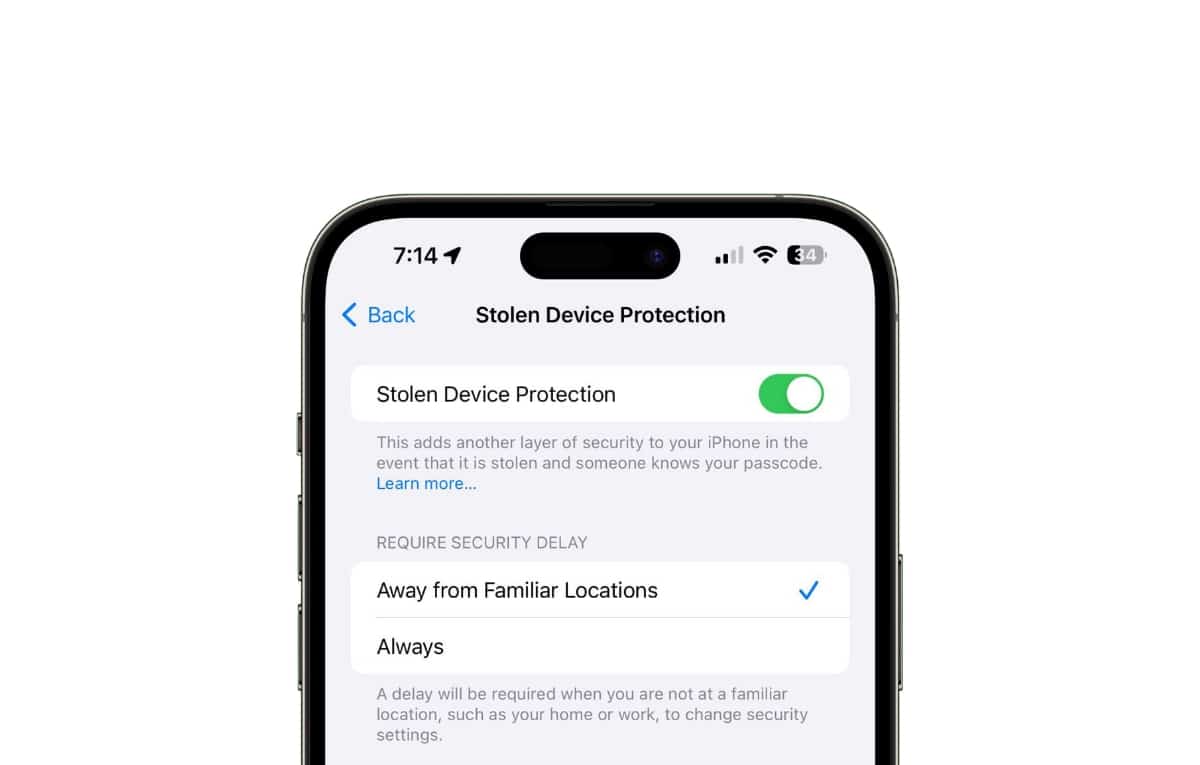
أضافت آبل هذه المزية بعد انتشار طرق سرقة الهواتف بعد مراقبة الأشخاص في أثناء إدخال رمز المرور. وعند تفعيل هذه المزية لا يمكن استخدام رمز المرور للوصول إلى معلومات حساسة مثل: كلمات المرور أو بيانات البطاقات المصرفية؛ بل يُشترط التحقق باستخدام بصمة الوجه (Face ID) أو بصمة الإصبع (Touch ID). فحتى لو امتلك السارق الجهاز وعرف رمز المرور، فلن يتمكن من الوصول إلى البيانات الحساسة.
فهذه المزية تمنع السارق من:
- الوصول إلى كلمات المرور.
- إجراء عمليات شراء.
- إيقاف وضع الفقدان.
- استخدام الجهاز لإعداد جهاز جديد.
- الوصول إلى البطاقات الائتمانية أو رصيد Apple Cash.
افتراضيًا، تُفعّل هذه الحماية فقط عند الابتعاد عن الأماكن المألوفة مثل المنزل أو العمل. ولكن يمكن تغيير الإعدادات لجعلها فعالة دائمًا. وللقيام بذلك، اتبع الخطوات التالية:
- انتقل إلى تطبيق الإعدادات، ثم اختر بصمة الوجه وكلمة المرور (Face ID & Passcode).
- فعّل خيار حماية الجهاز المسروق (Stolen Device Protection).
الحماية المتقدمة للبيانات (Advanced Data Protection)
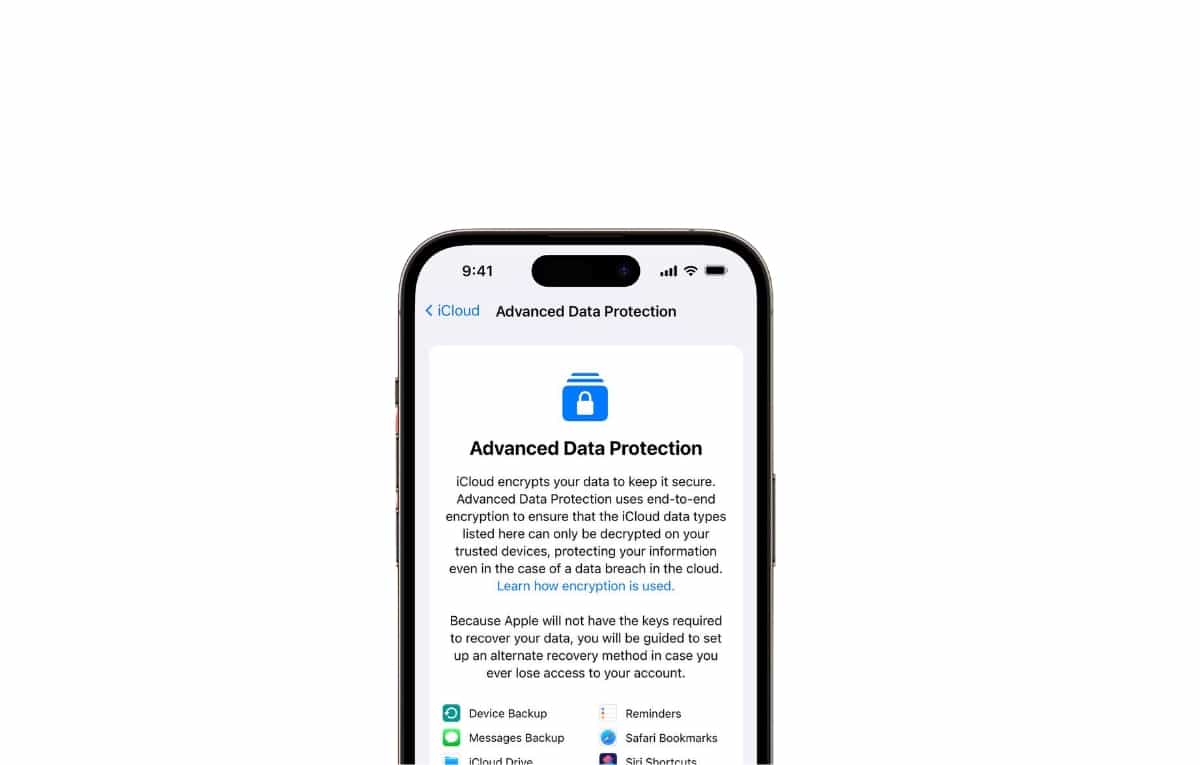
افتراضيًا، تكون بعض البيانات في نُسخ iCloud الاحتياطية ليست مشفرة من طرف إلى طرف. وتوفر مزية الحماية المتقدمة تشفيرًا كاملًا لبياناتك المخزنة في iCloud بحيث لا يمكن فكها إلا على أجهزتك الشخصية. وتشمل البيانات المحمية:
- نسخ الاحتياطية لبيانات الأجهزة.
- رسائل iMessage.
- ملفات iCloud Drive.
- الملاحظات.
- الصور.
- التذكيرات.
- التسجيلات الصوتية.
- بيانات البطاقات المضمنة في تطبيق المحفظة.
لتفعيل هذه المزية، اتبع الخطوات التالية:
- انتقل إلى تطبيق الإعدادات، ثم اضغط فوق صورة الملف الشخصي .
- اختر iCloud، ثم فعّل خيار الحماية المتقدمة للبيانات (Advanced Data Protection).
